Cara memperbarui driver windows 10/11
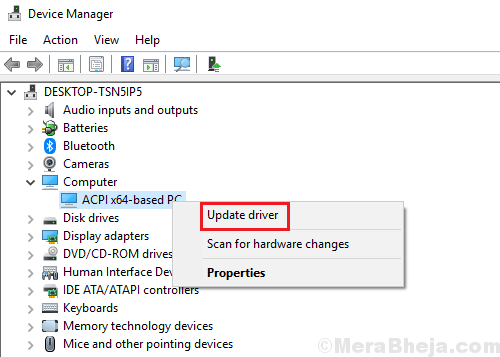
- 3494
- 55
- Dr. Travis Bahringer
Saat melakukan pembaruan Windows memperbarui driver secara otomatis, tetapi jika itu tidak berhasil, kami dapat memperbaruinya secara manual.
Daftar isi
- Cara memperbarui driver menggunakan Device Manager
- Cara memperbarui driver menggunakan pengaturan
- Cara memperbarui driver dengan menginstal ulang
Cara memperbarui driver menggunakan Device Manager
1] tekan Menang + r untuk membuka jendela run dan ketik perintah devmgmt.MSC. Tekan enter untuk membuka Pengaturan perangkat jendela.
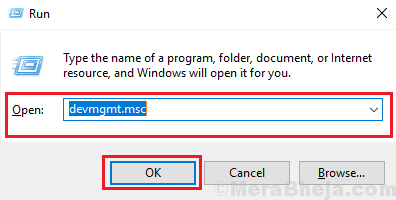
2] Di jendela Device Manager, klik kanan dan pilih Perbarui driver Untuk pengemudi mana pun yang ingin Anda perbarui.
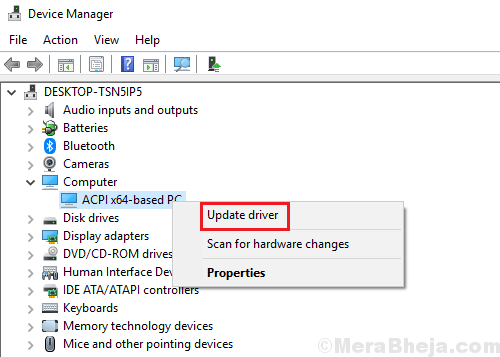
Cara 1 - perbarui driver online
3 - Untuk memperbarui driver secara online, cukup klik Cari secara otomatis untuk pengemudi
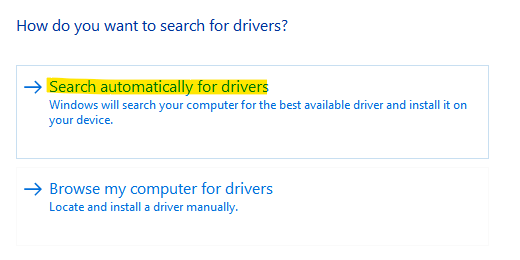
Sekarang, itu akan mencari secara otomatis dan memperbarui driver Anda
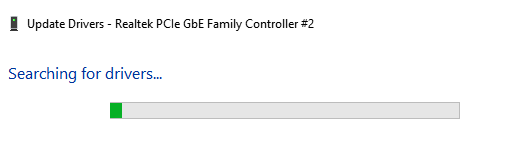
Way 2 - Perbarui dari Driver yang Terletak di Komputer Anda
3 -Untuk memperbarui dari daftar untuk driver yang tersedia di komputer Anda, pilih Jelajahi komputer saya untuk driver

4 - Klik Izinkan saya memilih dari daftar pengemudi yang tersedia pilihan
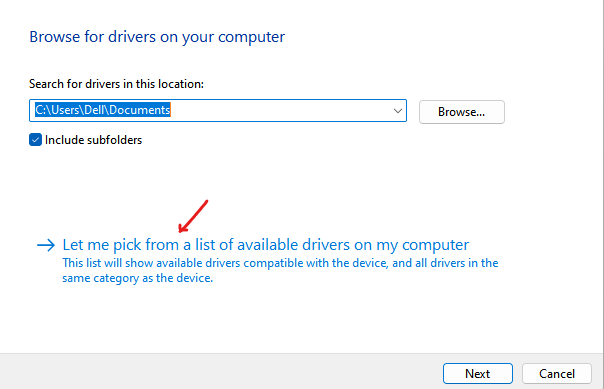
5- Sekarang, pilih driver yang sesuai dari daftar dan klik Berikutnya
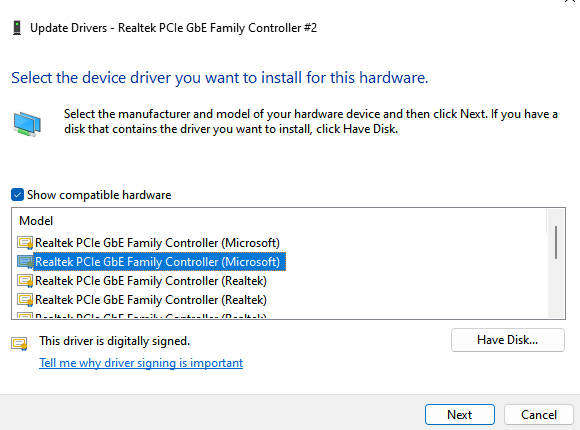
Cara memperbarui driver menggunakan pengaturan
1 - Cari Lihat pembaruan opsional Dalam pencarian Windows dan klik hasil pencarian.
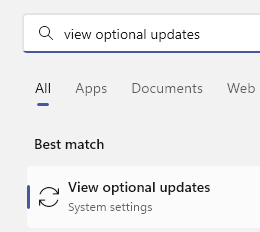
2 - Sekarang, pilih pembaruan driver opsional yang tersedia untuk sistem Anda
3 -Klik Unduh dan pasang.
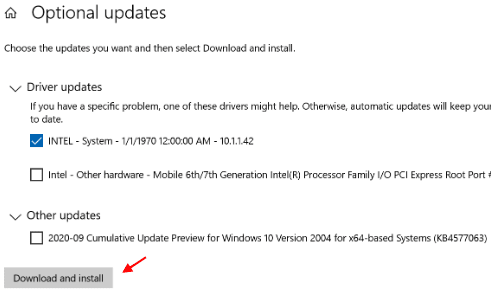
Cara memperbarui driver dengan menginstal ulang
1 -Search Pengaturan perangkat di kotak pencarian dan klik di atasnya
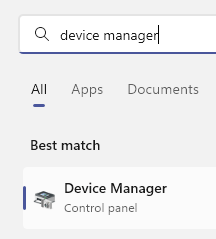
2 -How, klik kanan dan klik uninstall perangkat untuk driver yang ingin Anda instal ulang.
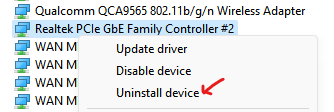
3 -How, klik Tindakan dan kemudian klik Pindai perubahan perangkat keras.
Secara otomatis akan dipasang kembali
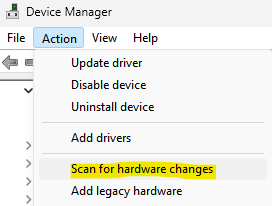
- « Cara memperbarui Windows 10 secara manual
- Cara memperbaiki kesalahan kabel jaringan windows 10/11 »

